在日常使用电脑的过程中,误删文件是每个人都可能遇到的问题。尤其是在处理重要文件时,一旦误删,可能会导致工作延误或重要数据丢失。幸运的是,有许多方法可以帮助您找回刚刚不小心删除的文件。那么刚刚不小心删除的文件怎么找回来呢?本文将详细介绍几种常见的恢复方法。
方法一:使用回收站恢复
回收站是Windows系统中存储已删除文件的地方。如果您不小心删除了文件,首先应该检查回收站,因为文件可能还保存在那里。操作方法:
1、打开回收站:双击桌面上的“回收站”图标,打开回收站。
2、查找文件:浏览回收站中的文件,查找您需要恢复的文件。
3、恢复文件:找到文件后,右键点击文件,选择“还原”。
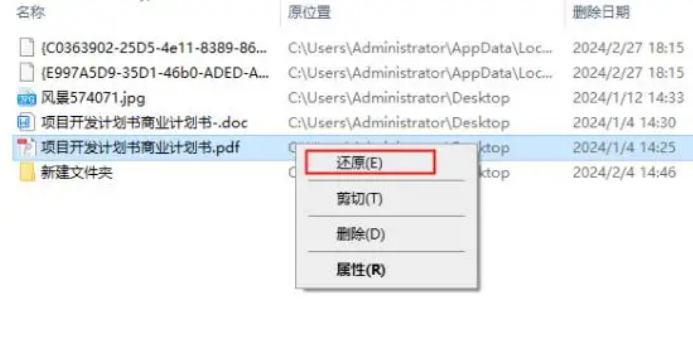
4、确认恢复:文件将恢复到原始位置。
方法二:使用文件历史记录恢复
文件历史记录是Windows的内置工具,从Windows 8开始,用户可以使用此工具来保存文件的副本,然后可以使用文件历史记录恢复文件。操作方法:
1、打开控制面板:在Windows搜索栏中输入“控制面板”,启动它,然后单击“系统和安全”。
2、打开文件历史记录:单击“文件历史记录”。
3、恢复个人文件:单击“还原个人文件”。
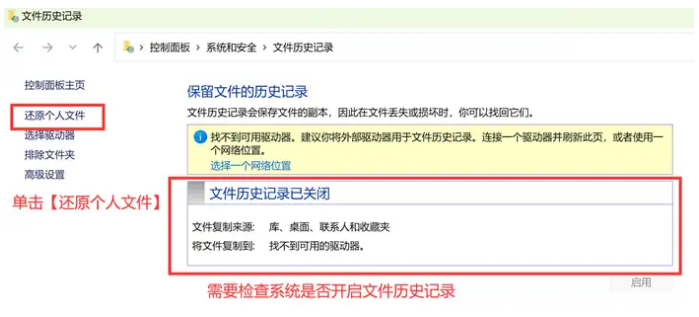
4、选择文件:选择需要恢复的文件,然后单击“还原”按钮。
方法三:使用专业数据恢复软件
如果上述方法都无法找回删除的文件,可以考虑使用专业的数据恢复软件。这些软件能够扫描硬盘或存储设备,找回被删除或丢失的文件。下面以转转大师数据恢复软件操作为例。误删除恢复步骤:
第一步、选择误删除恢复模式

鼠标移动到此处,我们可以看到对该功能简单描述,通过描述大家可简单了解该功能的作用,点击进去进行误删除恢复。
第二步、选择原数据储存位置

选择文件之前所存放的磁盘,千万别选错哦。点击开始扫描。
第三步、扫描

扫描期间,如果硬盘的数据较多,那么扫描的时间也会稍微要长,所以需要耐心等候一下哦。
第四步、查找文件

可以直接搜索文件或文件夹,也可以通过修改时间来筛选文件,如果文件都是同类型的,那么也可以根据文件类型来选。
第五步、恢复文件

在找到文件后,可以双击预览一下文件,预览成功即可以正常会,如果预览失败,有可能是文件已受损,恢复几率不高,但也不排除是文件类型不支持预览。点击立即恢复,设置导出路径,导出即可。


打开输出目录即可看到刚恢复的文件。
方法四:寻找专业线下专业恢复服务
如果您尝试了上述所有方法仍然无法找回文件,那么可能需要联系设备制造商或数据恢复服务的专业技术支持。他们可能提供更专业的解决方案或服务来帮助您恢复文件。
注意事项
- 立即行动:发现文件被删除后,请尽快尝试恢复操作,以减少新数据覆盖旧数据的可能性。
- 避免在删除文件的设备上写入新数据:在尝试恢复文件之前,请确保不要在删除文件的存储设备上写入任何新数据。
- 定期备份:为了防止类似情况再次发生,请定期备份您的重要文件到外部硬盘、云存储或其他备份设备中。
总结
以上就是刚刚不小心删除的文件怎么找回来的解决方法了,您应该能够找回不小心删除的文件。希望这篇文章对您有所帮助!


 技术电话:17306009113
技术电话:17306009113 工作时间:08:30-22:00
工作时间:08:30-22:00 常见问题>>
常见问题>>


 观看视频
观看视频 免费下载
免费下载
 免费下载
免费下载
 桌面文件怎么恢复?这四种恢复方法可以先学一下!
桌面文件怎么恢复?这四种恢复方法可以先学一下!


